Zde se dozvíte, jak opravit chyby RTC připojení Discord poměrně snadno a rychle. Zápis zdůrazňuje nejlepší řešení k vyřešení stejného problému.
V poslední době se poměrně dost uživatelů Discordu setkalo s chybou připojení RTC. Nejedná se však o tak běžnou chybu, ale naštěstí existuje mnoho užitečných řešení, jak se této nepříjemné chyby zbavit. Tento průvodce odstraňováním problémů vám ukáže vše, co potřebujete vědět, abyste problém vyřešili, takže pokračujte ve čtení s plnou koncentrací. Než se přesuneme k tipům pro odstraňování problémů, bylo by lepší vědět o připojení RTC. Protože mnoho z nás neví, co to znamená. Podívejte se na jeho rychlý přehled.
Co znamená RTC Connecting?
Discord je známá platforma VoIP, kde se můžete spojit a komunikovat se svými přáteli. S tímto komunikačním programem můžete během hraní hry zahájit konverzaci se svými přáteli prostřednictvím videa nebo chatu podle svých preferencí. Můžete použít webovou verzi nebo desktopovou aplikaci tohoto nástroje.
Discord potřebuje protokol WebRTC pro přesné spuštění každé funkce. RTC Connecting je protokol chatu v reálném čase, který se používá k zahájení hlasového hovoru. Výsledkem je chyba, když má síť problém. Jednoduše řečeno, k této chybě dochází, když Discord prochází problémy při pokusu o připojení ke vzdálenému serveru. Níže jsou uvedeny příčiny chyby připojení RTC, podívejte se na ně!
- Slabé připojení k internetu.
- Dynamická IP adresa.
- VPN nemá UDP (User Datagram Protocol).
- Možná, že antivirový software je v konfliktu s Discordem.
- Chyby serveru
Nyní, když jsme obeznámeni s tím, co způsobuje chybu Discord RTC Connecting. Nyní přejděte vpřed, abyste věděli, jak se s touto chybou můžete snadno a rychle vypořádat.
Možná zástupná řešení pro opravu Discord RTC Connecting
Diagnostika Discord zaseknutá na chybě připojení RTC je poměrně snadná. Existuje mnoho možných věcí, které můžete zvážit k vyřešení tohoto problému. Níže jsme zmínili, co byste měli udělat, abyste se znovu sešli se svými přáteli.
Řešení 1: Zkontrolujte připojení k internetu
První a nejdůležitější strategií, kterou si musíte být jisti, je, že nemáte žádné problémy s připojením k internetu. Abyste mohli očekávat, že Discord bude fungovat přesně podle očekávání, musíte mít správné připojení k internetu.
A pro případ, že byste zjistili, že vaše internetové připojení má problémy, můžete požádat o pomoc svého ISP (poskytovatele internetových služeb), aby problémy s připojením vyřešil. Jakmile získáte spolehlivé aktivní připojení k internetu, můžete přejít k dalším řešením pro opravu RTC připojení Discord.
Přečtěte si také: Jak přidat roboty na váš Discord server
Řešení 2: Restartujte síť
Možná tato metoda zní trochu složitě, ale vůbec není. Tato metoda je také pohodlná a nejrychlejší. V mnoha případech stačí k vyřešení problému restartovat síť. Restartování sítě může obnovit vaše síťové vybavení z přehřívání a zatížení. Než se tedy pokusíte o pokročilejší řešení problémů k opravě připojení Discord RTC, zkuste restartovat síť pomocí níže uvedených kroků.
Krok 1: Odpojte napájecí kabely ze zadní strany vašich modemů/routerů.

Krok 2: Chvíli počkejte a znovu zapojte napájecí kabely. A ujistěte se, že indikátory jsou zpět ve svém obvyklém stavu.
Krok 3: Nyní spusťte prohlížeč a zkontrolujte připojení k internetu. Jakmile budete připraveni jít, spusťte Discord a zjistěte, zda aplikace funguje správně podle očekávání.
Po restartování sítě zkontrolujte, zda to může opravit RTC připojení Discord nebo ne.
Přečtěte si také: [Vyřešeno] Aktualizace Discordu selhala na počítači se systémem Windows 10
Řešení 3: Aktualizujte síťový ovladač
Chcete-li zajistit bezchybné stabilní připojení k internetu, měli byste zkontrolovat, zda je vaše Ovladače síťového adaptéru jsou aktuální. K aktualizaci ovladačů můžete použít buď oficiální web výrobce počítače, nebo vestavěný nástroj Správce zařízení ve Windows.
Než vyzkoušíte manuální přístup, ujistěte se, že máte správné technické dovednosti, trpělivost a čas. Ale pokud hledáte nejjednodušší a nejrychlejší způsob, jak toho dosáhnout, můžete použít Bit Driver Updater. Plně automatický nástroj pro aktualizaci ovladačů pomocí několika kliknutí a řešící všechny dotazy týkající se ovladačů. Tento software slibuje, že díky častému přidávání nejnovějších aktualizací do vašeho počítače udrží výkon vašeho počítače vylepšený a hydratovaný. Zde je to, co musíte dodržovat, abyste aktualizovali ovladače síťového adaptéru pomocí řešení typu vše v jednom, Bit Driver Updater.
Krok 1: Navštivte oficiální web Bit Driver Updater a stáhněte si jej. Případně jej stáhněte kliknutím na tlačítko stažení níže.

Krok 2: Poté postupujte podle pokynů, které vás vyzve k dokončení instalace.
Krok 3: Jakmile dokončíte instalaci, otevřete ji a počkejte, až prohledá váš počítač a najde zastaralé nebo vadné ovladače.
Krok 4: Po dokončení skenování se zobrazí seznam všech poškozených nebo zastaralých ovladačů a vedle ovladače se zobrazí tlačítko Aktualizovat. Kliknutím na tlačítko aktualizujete požadovaný ovladač.
Krok 5: Nebo můžete aktualizaci ovladače provést najednou kliknutím na tlačítko Aktualizovat vše namísto Aktualizovat nyní.

Za zmínku stojí aktualizovat všechny viníky jedním kliknutím. Chcete-li však mít funkci aktualizace ovladače jedním kliknutím, musíte si pořídit profesionální verzi Bit Driver Updater. Jednoduše klikněte na tlačítko Upgrade to Pro version. Verze Pro poskytne neomezený přístup k pokročilým funkcím softwaru a navíc získáte kompletní záruku vrácení peněz, plnou technickou podporu a podobně. Díky tomuto softwaru je aktualizace ovladače hračkou pro každého.
Přečtěte si také: Jak opravit nefunkční zvuk sdílení obrazovky Discord
Řešení 4: Vypněte QoS High Packet Priority
Poměrně málo uživatelů uvedlo, že vypnutím funkcí Discord nazvaných QoS High Packet Priority lze vyřešit problém s odpojením discord RTC. Zjistili, že QoS (Quality of Service) Vysoká priorita paketů způsobuje ostrý zvuk ve hře a její vypnutí vám může pomoci vyřešit problém. Proto můžete toto řešení také vyzkoušet, zde je návod, jak jej vypnout!
Krok 1: Spusťte aplikaci Discord a přejděte na ikonu ozubeného kola (nastavení).
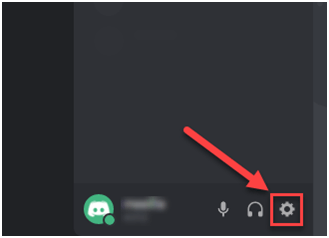
Krok 2: Nyní v nabídce v levém podokně přejděte dolů a v kategorii Nastavení aplikace vyberte Hlas a video.
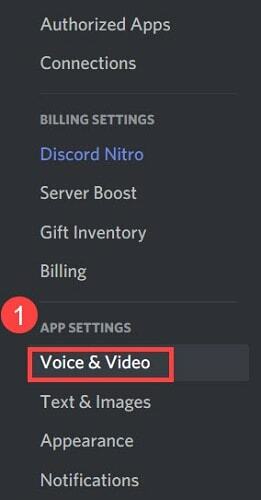
Krok 3: Poté v pravém podokně nezapomeňte v kategorii Quality of Service vypnout možnost Povolit vysokou prioritu paketů kvality služby.
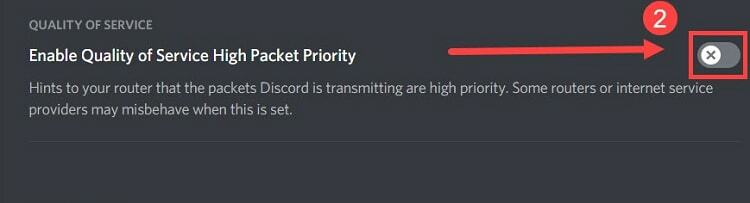
Jakmile budete hotovi, otevřete aplikaci Discord, abyste zjistili, zda problém s připojením RTC stále zůstává stejný.
Přečtěte si také: Jak opravit problém s nefunkčním mikrofonem Discord?
Řešení 5: Vyzkoušejte VPN
Protože chyba připojení RTC indikuje problém v síti. Kromě Discordu fungují všechny webové stránky nebo aplikace dobře. Poté můžete k vylepšení sítě použít virtuální privátní síť (VPN). Služby VPN slouží k poskytování výkonného připojení bez nutnosti zmenšování. Říše je přetížena tisíci bezplatné služby VPN. Ale doporučili jsme vám používat placené a plně zabezpečené služby VPN, které vám slibují spolehlivé připojení 24/7. NordVPN, ExpressVPN, TunnelBear jsou tak výkonné služby VPN, které můžete zvážit.
Řešení 6: Dočasně vypněte antivirus nebo bránu firewall
The antivirový software nebo Windows Firewall jsou speciálně navrženy tak, aby zabránily podezřelé činnosti neoprávněných uživatelů ve vašem systému. Ale někdy to může nevědomky bránit nějaké škodlivé činnosti ve vašem systému. Je možné, že narazíte na chybu připojení RTC, protože váš antivirový software třetí strany je v konfliktu s vaší aplikací Discord. Můžete tedy zakázat antivirový software nebo Brána firewall systému Windows dočasně. Zde je návod, jak to udělat!
Krok 1: Chcete-li otevřít dialogové okno Spustit, klepněte na Windows + R klávesy na vaší klávesnici.
Krok 2: Poté zadejte „ovládat firewall.cpl” v poli a stiskněte klávesu Enter.

Krok 3: V následujícím okně klikněte na Brána firewall programu Windows Defender Zapnuto nebo Vypnuto v levém podokně nabídky.

Krok 4: Po tomto, pod Nastavení sítě domény, nastavení privátní sítě, nastavení veřejné sítě Vybrat Vypnutí brány Windows Defender Firewall (nedoporučuje se) volba.
Krok 5: Až budete hotovi, kliknutím na možnost OK uložte nové změny.

Znovu spusťte systém a zkuste spustit aplikaci Discord, abyste zjistili, zda by deaktivace brány Windows Defender Firewall nevyřešila problém s připojením RTC.
Neshoda se zasekla při připojování RTC – OPRAVENO
RTC Connecting je problém, který vám brání v komunikaci s přáteli prostřednictvím aplikace Discord. Spojení s přáteli je téměř nemožné. Problém nastává kvůli problémům se sítí. Ale naštěstí můžete tento problém vyřešit. Prostřednictvím této strojově psané poznámky jsme se vás pokusili naučit možné strategie, jak vyřešit problém s připojením Discord RTC.
Doufáme, že jste našli tento průvodce odstraňováním problémů opravdu přínosným. Neváhejte se s námi podělit o své dotazy v komentářích níže. Vynaložíme veškeré úsilí, abychom vám pomohli. Navíc nám řekněte, jaká metoda se vám osvědčila v poli komentáře níže. Než odejdete, přihlaste se k odběru našeho zpravodaje, abyste mohli dostávat další informativní technické zápisy. Do té doby opravte problém s připojením RTC a znovu se připojte ke svým přátelům.